Czytanie treści w trybie online jest bardziej powszechne niż korzystanie z fizycznej książki. W rezultacie niektóre osoby mogą chcieć utworzyć flipbook z dokumentu PDF do udostępniania online. Kiedy już stworzyłeś flipbooka w formacie PDF, przekonwertowanie go na prawdziwy flipbook wymaga jedynie pomocy twórcy flipbooka PDF na HTML5. W tym artykule dowiesz się o profesjonalnym narzędziu EaseFlip do konwersji plików PDF na HTML5 na komputerach.
Co to jest Flipbook?
Flipbook to internetowa publikacja HTML5, która może sprawić, że ludzie poczują się jak prawdziwe przewracanie stron (z dźwiękiem przewracania stron, cieniem strony i innymi zawartymi elementami). Zamiast konwencjonalnych dokumentów PDF, flipbook zapewnia wygodniejsze wzorce czytania i udostępniania, ponieważ wystarczy zachować jego adres URL.
Jak przekonwertować PDF na Flipbook HTML5?
Konwertowanie pliku PDF na piękne publikacje cyfrowe i tworzenie w trybie offline fizycznych książek lub czasopism może przyciągnąć uwagę czytelników bardziej niż zawartość statycznego pliku PDF. Jak więc zrobić flipbooka z PDF? A może jest jakiś profesjonalny konwerter plików PDF na flipbooka, który może pomóc? Aby odpowiedzieć na te pytania, przedstawimy Ci EaseFlip.
EaseFlip to nowe oprogramowanie komputerowe wynalezione pod marką EasePDF . Obsługuje zarówno systemy Windows, jak i Mac, ten konwerter plików PDF na flipbook zapewnia łatwe operacje, które pomagają w bardzo prostym tworzeniu flipbooków z oryginalnych dokumentów PDF. Zapewnia również tryb projektowania, z wieloma funkcjami edycji wewnątrz oprogramowania, umożliwiając użytkownikom edycję flipbooka w celu uzyskania lepszych efektów.
Krok 1. Pobierz EaseFlip na swój system Windows lub Mac ze swojej strony internetowej. Po otwarciu oprogramowania naciśnij przycisk „Importuj” i kliknij „Przeglądaj...”, aby dodać plik PDF do oprogramowania.
Możesz dodać niestandardowe strony zamiast dodawać cały plik PDF. Poza tym zakładki, linki i elementy wyszukiwania wsparcia mogą być również wybrane do dodania do EaseFlip.

Krok 2. Po dodaniu dokumentu PDF, przed konwersją, możesz go edytować za pomocą zestawu narzędzi dostarczonego przez EaseFlip. Wystarczy kliknąć „Edytuj Pages”, a zostaniesz przeniesiony do sekcji edycji.
Zaletą funkcji edycji EaseFlip jest to, że zamiast podstawowych funkcji edycyjnych, takich jak dodawanie linków i tekstu, obsługuje ona również dodawanie treści multimedialnych, takich jak muzyka, wideo, wykres lub przycisk do flipbooka.
Możesz natychmiast wyświetlić podgląd efektu edycji. Gdy poczujesz się usatysfakcjonowany, naciśnij ikonę zapisywania, aby zastosować zmiany.
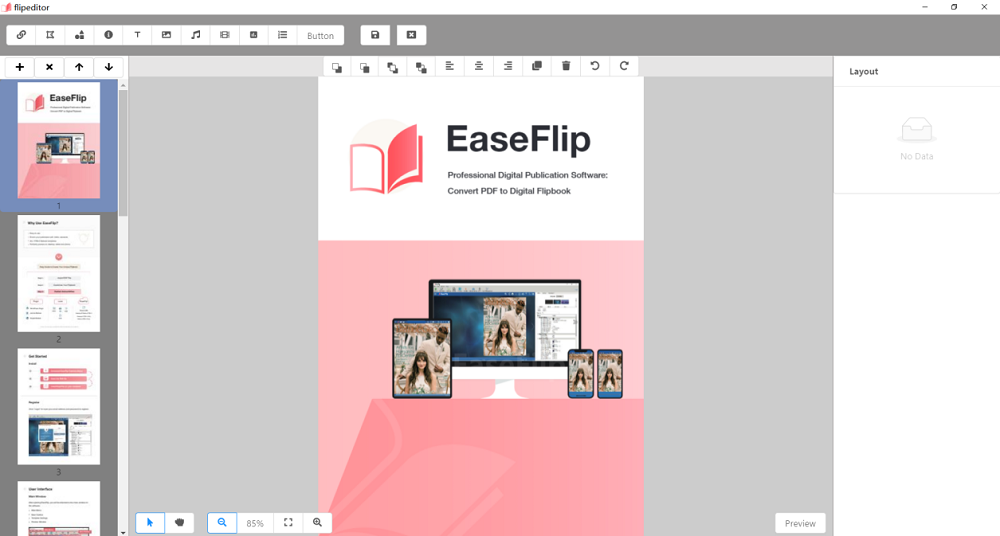
Krok 3. Po edycji flipbooka możesz również skorzystać z funkcji po prawej stronie, aby stworzyć lepszy układ flipbooka. Na przykład ustawienia, sceny i zakładki można tutaj łatwo ustawić. Więcej informacji znajdziesz w artykule Jak sprawić, by Flipbook był wyjątkowy .
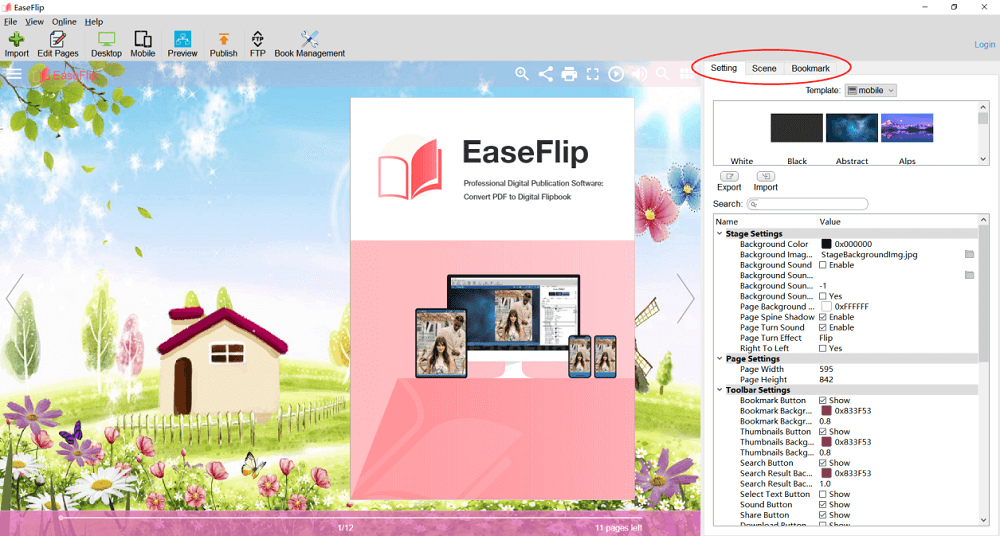
Krok 4. Na koniec, po zakończeniu wszystkich procesów edycji i ustawiania, należy kliknąć „Opublikuj” i wybrać wydruk flipbooka w wymaganym formacie. Flipbook HTML5 zapewnia zarówno wersję komputerową, jak i mobilną, możesz wybrać wyświetlanie swojego flipbooka w dowolnym z nich, zgodnie z potrzebami.

Dlaczego EasyFlip
Jakie są zalety EaseFlip? Dlaczego warto wybrać EaseFlip jako konwerter plików PDF na flipbook? Te główne korzyści płynące z EaseFlip mogą być najlepszymi odpowiedziami:
* Chroni bezpieczeństwo danych. EaseFlip zaoferuje bezpieczne ustawienia, aby umożliwić użytkownikom szyfrowanie treści poprzez ustawienie hasła. Tylko osoby znające hasło mogą odblokować strony do czytania.
* Oferuje proste narzędzia do edycji. Zamiast po prostu konwertować format z formatu PDF do flipbooka HTML5, w EaseFlip dostępne są również narzędzia do edycji, które umożliwiają swobodne edytowanie treści.
* Obsługuje przesyłanie do WordPress, Joomla i Drupal. Flipbook z efektami animacji stworzony przez EaseFlip można wstawiać do witryn wykorzystujących WordPress, Joomla i Drupal, co sprawi, że animowane strony będą wyglądały ciekawiej.
* Zapisuje flipbooka w chmurze. Po utworzeniu flipbooka możesz przesłać go do chmury, ponieważ EaseFlip opracował usługę hostingu w chmurze. Pliki będą tutaj bezpieczne, nawet dysk hosta w chmurze zostanie uszkodzony.
Dalsza nauka — o PDF
Czy masz problemy z konwersją dokumentu PDF na flipbooka? Zapewnimy Ci pełniejsze zrozumienie formatu PDF i możesz przezwyciężyć pewne trudności, które napotkasz, gdy spróbujesz przekonwertować go na flipbooka HTML5.
1. Czy mogę przesłać więcej niż 1 plik PDF, aby zrobić flipbooka?
Kiedy zamierzasz przekonwertować dokument PDF na flipbook, możesz dodać tylko jeden dokument PDF, aby rozpocząć konwersję. Jeśli chcesz zrobić flipbook zawierający treści z więcej niż jednego pliku PDF, możesz spróbować najpierw połączyć PDF , zanim zaczniesz tworzyć flipbook z pliku PDF.
2. Dlaczego nie mogę przesłać zabezpieczonego pliku PDF?
Gdy plik PDF jest chroniony hasłem, nie można go przesłać do edycji lub konwersji od niechcenia, ponieważ oprogramowanie musi zapewniać bezpieczeństwo pliku w celu ochrony zawartości. W rezultacie, jeśli chcesz przekonwertować zabezpieczony plik PDF na flipbooka HTML5, musisz najpierw odblokować plik PDF .
3. Informacje o rozmiarze PDF i limicie stron
EaseFlip nie ma ograniczeń co do rozmiaru i limitów stron dokumentu PDF. Ale ogranicza przestrzeń do przechowywania przekonwertowanych flipbooków. A przy użyciu różnych planów EaseFlip wymagania dotyczące miejsca do przechowywania będą inne:
l Bezpłatnie: 5 GB
l Standardowy (14,95 USD/mies.): 100 GB
l Profesjonalny (24,95 USD/mies.): Nieograniczony
Tworzenie flipbooka nie jest już trudną rzeczą, ponieważ EaseFlip przyniósł ci prostą ścieżkę. Możesz łatwo zrobić flipbook z utworzonego pliku PDF i edytować go za pomocą przydatnych narzędzi zawartych w oprogramowaniu. Pod każdym względem EaseFlip sprawia, że czytanie online jest wygodniejsze.
Czy ten artykuł był pomocny? Dziękujemy za twoją opinię!
TAK Lub NIE

























